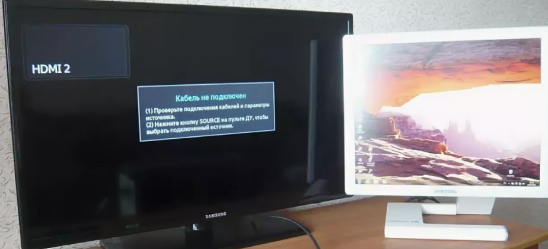Что делать, если телевизор не видит подключенный ноутбук через HDMI: рекомендации и советы
Если ваш телевизор не может обнаружить подключенный ноутбук через HDMI кабель, не отчаивайтесь! В этой статье мы предлагаем несколько полезных советов, которые помогут вам решить эту проблему и настроить соединение.


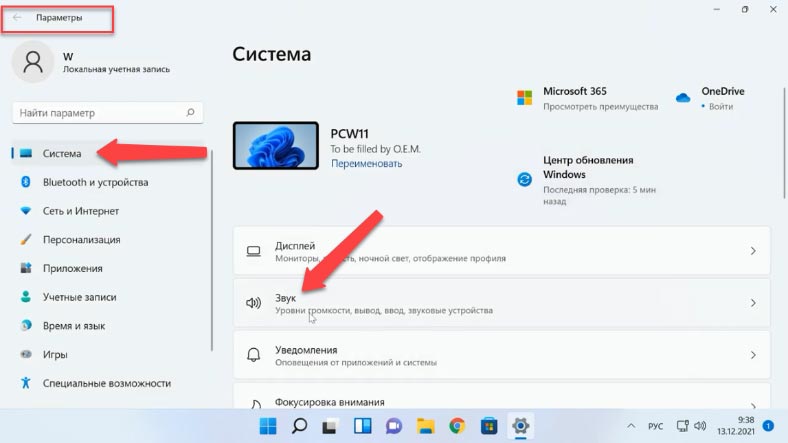
Убедитесь, что HDMI кабель правильно подключен как к телевизору, так и к ноутбуку. Проверьте, что разъемы установлены плотно и соединение надежно.
Hdmi нет сигнала на телевизоре при подключении по HDMI не показывает и не работает на ТВ samsung, lg

Проверьте настройки входа на телевизоре. Убедитесь, что вход HDMI выбран как активный и правильный порт выбран для подключения ноутбука.
Нет изображения в телевизоре через HDMI ЕСТЬ РЕШЕНИЕ
Перезагрузите ноутбук и телевизор. Иногда простое обновление соединения может решить проблему и позволить телевизору обнаружить ноутбук.
6 способов Как Подключить Смартфон к Телевизору?

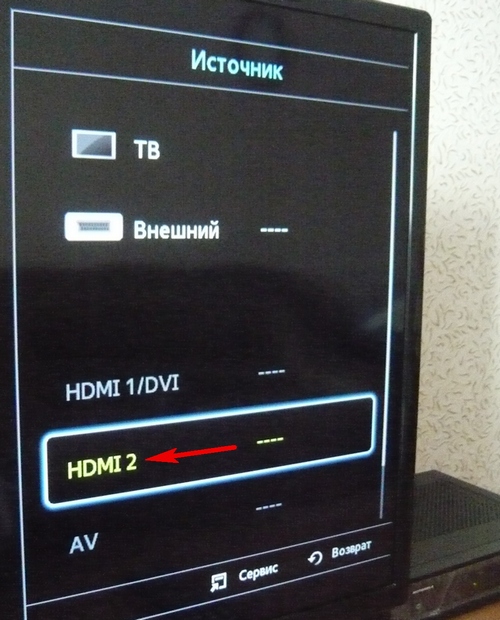
Проверьте настройки разрешения на ноутбуке. Возможно, телевизор не может распознать разрешение, установленное на ноутбуке. Попробуйте изменить разрешение на низшее и повторить подключение.
Как подключить ноутбук к телевизору через HDMI кабель
Проверьте, что драйверы графической карты на вашем ноутбуке установлены и обновлены. Устаревшие драйверы могут вызывать проблемы с подключением по HDMI.
Как подключить компьютер к телевизору через HDMI (есть проблема) и это digital lifestyle

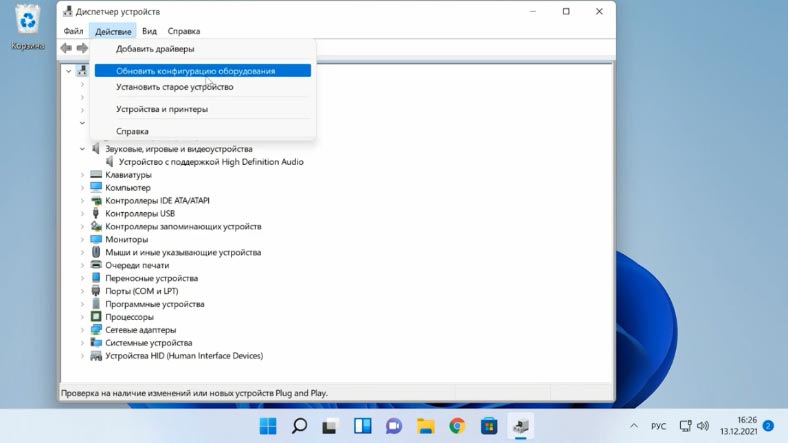
Проверьте другой HDMI кабель. Возможно, проблема кроется в самом кабеле. Попробуйте подключить ноутбук с помощью другого кабеля HDMI и проверить, сработает ли соединение.
Ноутбук без экрана - новая жизнь.
Используйте функцию расширенного рабочего стола на ноутбуке. Убедитесь, что настройки дисплея позволяют использовать подключенный телевизор как дополнительный монитор.
Проблемы при подключении HDMI кабеля

Попробуйте обновить программное обеспечение на телевизоре. Иногда проблемы с распознаванием HDMI связаны с устаревшими версиями ПО. Проверьте сайт производителя вашего телевизора на наличие обновлений.
Как подключить ноутбук к телевизору через кабель HDMI и устранить ошибку «Нет сигнала»
Проверьте HDMI порт на вашем ноутбуке. В некоторых случаях, проблема может быть связана с неисправностью порта. Попробуйте подключить другое устройство к HDMI порту на ноутбуке и проверить, работает ли он корректно.
Hdmi not working on laptop - Laptop to tv hdmi connection problem fix - Windows 10 hdmi no signal

Обратитесь за помощью к специалисту. Если после проверки всех вышеперечисленных вариантов проблема не решена, вам может потребоваться консультация профессионала. Они смогут проанализировать ситуацию и предложить дополнительные рекомендации или варианты решения.
Нет сигнала на телевизоре?! Нажмите волшебную кнопку и картинка появиться!